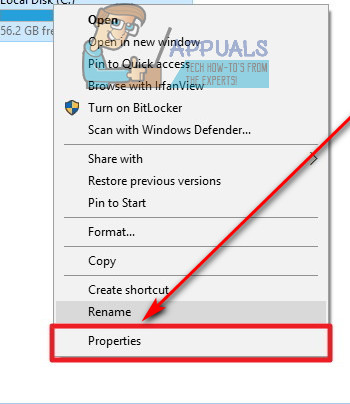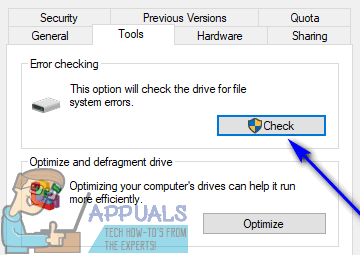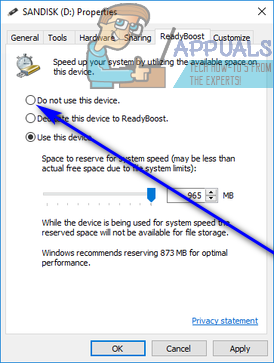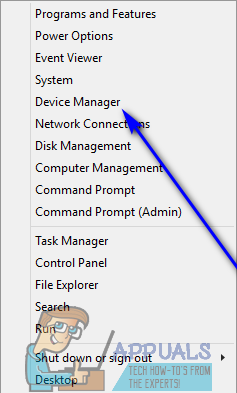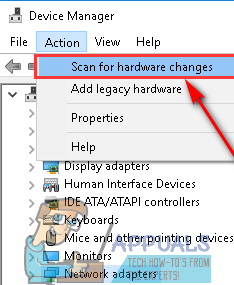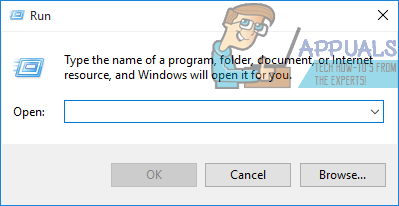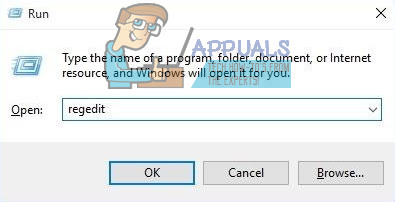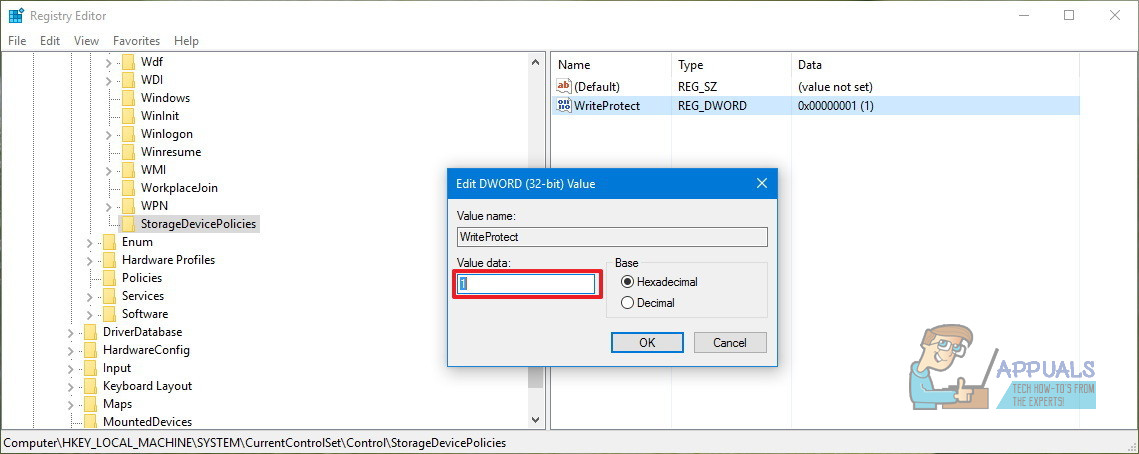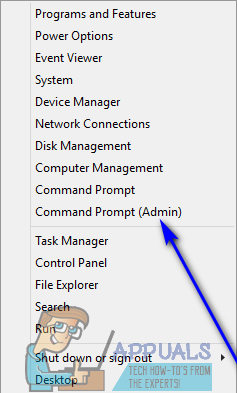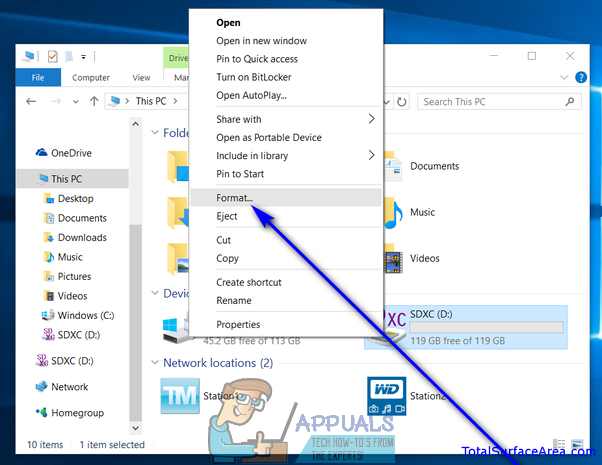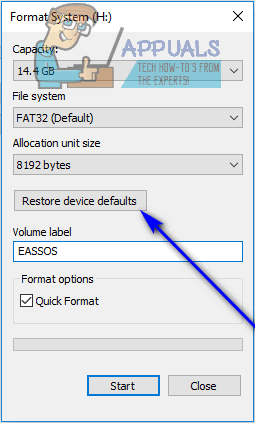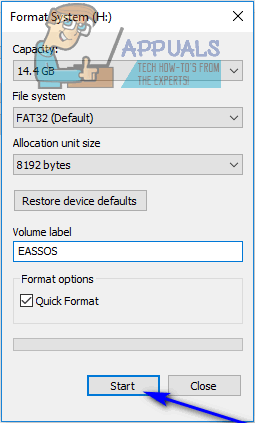Mēģinot piekļūt failiem vai kopēt failus diskā, ja Windows nespēj nolasīt diskā esošos datus vai ierakstīt datus diskā, tas pie jums parādīs kļūdas ziņojumu ar kļūdas kodu 0x80071AC3. Šī problēma ietekmē visas pašlaik atbalstītās Windows operētājsistēmas versijas, un, lai gan biežāk tā tiek izmantota ārējos datu glabāšanas diskos, piemēram, ārējos cietajos diskos un USB atmiņās, ir zināms, ka šī problēma ietekmē arī iekšējos cietos diskus un SSD.
Kļūdas kods 0x80071AC3 ir pievienots kļūdas ziņojums, kurā norādīts, ka Windows nevarēja pabeigt attiecīgo darbību, jo sējums (disks, kuru Windows mēģina lasīt vai rakstīt) ir netīrs. Šo problēmu var izraisīt viss, sākot no attiecīgā diska sliktajiem sektoriem un beidzot ar tādu funkciju kā ReadyBoost liedzot Windows lasīt vai rakstīt attiecīgajā diskā. Par laimi, lai gan, kamēr skartais datu glabāšanas disks nemirst vai nav miris, varat darīt daudz, lai mēģinātu atbrīvoties no kļūdas koda 0x80071AC3 un lai Windows veiksmīgi lasītu vai rakstītu skartajā diskā.

Šie ir daži no visefektīvākajiem risinājumiem, kurus varat izmantot, lai mēģinātu atrisināt šo problēmu:
1. risinājums: Izmantojiet CHKDSK, lai mēģinātu atrisināt problēmu
CHKDSK ir Windows utilīta, kas var skenēt jebkuru datu glabāšanas disku tādiem jautājumiem kā slikti sektori un failu sistēmas kļūdas un mēģināt tos novērst. CHKDSK palaišana skartajā diskā ir diezgan laba ideja, jo CHKDSK, iespējams, spēs veiksmīgi atklāt un novērst visu, kas liek jums redzēt kļūdas kodu 0x80071AC3. Lai palaistu CHKDSK noteiktā atmiņas diskā, jums:
- Virzieties uz Dators vai nu caur Windows Explorer vai caur Sākt izvēlni .

- Ar peles labo pogu noklikšķiniet uz atmiņas diska, kuru ietekmē šī problēma, un noklikšķiniet uz Rekvizīti .
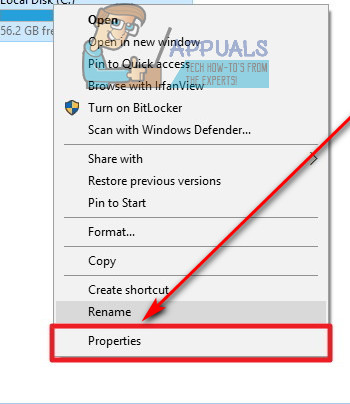
- Pārejiet uz Rīki cilni.
- Klikšķiniet uz Pārbaudīt tūlīt ... vai Pārbaudiet (atkarībā no tā, kurš piemērojams) saskaņā ar Kļūdu pārbaude sadaļā.
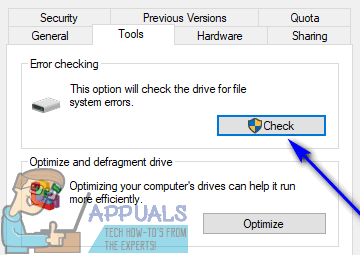
- Atvērtajā dialoglodziņā pārbaudiet abas opcijas iespējot noklikšķiniet uz Sākt .
- Gaidīt CHKDSK lai pabeigtu skenēšanu un mēģinātu atbrīvoties no visiem atrastajiem jautājumiem.
- Vienreiz CHKDSK ir paveicis savu burvību, mēģiniet darīt visu, ko darījāt pirms tam, kas izraisīja kļūdas kodu 0x80071AC3, un noskaidrojiet, vai problēma joprojām pastāv.
2. risinājums: atspējojiet ReadyBoost
Daudzi ārējie USB diskdziņi nāk ar ReadyBoost diska kešatmiņa iebūvēta funkcija. ReadyBoost ir izstrādāts, lai uzlabotu USB zibatmiņas diska veiktspēju, taču dažos gadījumos tas var novest pie tā, ka lietotājs, mēģinot lasīt vai rakstīt diskā, redz kļūdas kodu 0x80071AC3. Ja rodas problēma, mēģinot lasīt vai rakstīt uz USB disku un ReadyBoost ir vaininieks, invalīds ReadyBoost var būt pietiekami, lai atrisinātu problēmu. Lai atspējotu ReadyBoost , tev vajag:
- Virzieties uz Dators vai nu caur Windows Explorer vai caur Sākt izvēlni .

- Atrodiet ārējo USB disku, kuru skārusi problēma, ar peles labo pogu noklikšķiniet uz tā un noklikšķiniet uz Rekvizīti .
- Pārejiet uz ReadyBoost cilni.
- Iespējot Nelietojiet šo ierīci opcija.
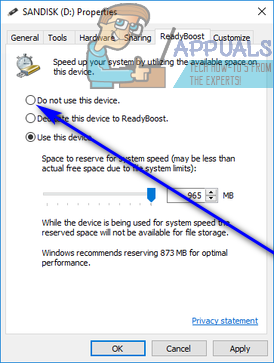
- Klikšķiniet uz Piesakies .
- Klikšķiniet uz labi .
Kad esat pabeidzis, pārbaudiet, vai problēma ir atrisināta.
3. risinājums: Pārinstalējiet draiverus skartajam diskdzinim
- Nospiediet Windows logotips taustiņš + X lai atvērtu WinX izvēlne .

- Klikšķiniet uz Ierīču pārvaldnieks .
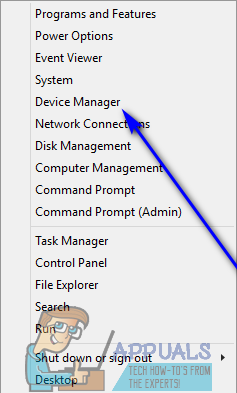
- Veiciet dubultklikšķi uz Diskdziņi sadaļu, lai to paplašinātu.
- Atrodiet disku, kuru skārusi šī problēma, ar peles labo pogu noklikšķiniet uz tā un noklikšķiniet uz Atinstalēt .
- Kad tiek lūgts apstiprināt darbību, noklikšķiniet uz labi .
- Izņemiet disku no datora un restartēt datorā.
- Kad dators ir palaists, atkārtojiet to 1. darbība un 2 .
- Pievienojiet diska disku savam datoram un noklikšķiniet uz Darbība > Meklējiet aparatūras izmaiņas .
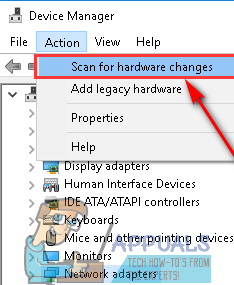
- Pagaidiet, līdz Windows veiksmīgi pārinstalē diska disku un tā draiverus, un pēc tam pārbaudiet, vai kļūdas kods 0x80071AC3 joprojām pastāv.
4. risinājums: Pārliecinieties, vai reģistrā ir atļauts rakstīt uz diskdziņiem
Iespējams, jūs izmantojat kļūdas kodu 0x80071AC3, jo jūsu datora reģistrs ir konfigurēts tā, ka jūsu datoram nav atļauts rakstīt uz diskdziņiem vai diskdzinī, ar kuru rodas šī problēma. Lai pārliecinātos, vai datora reģistrā ir atļauts rakstīt uz diskdziņiem, jums:
- Nospiediet Windows logotips taustiņš + R lai atvērtu a Palaist dialoglodziņš.
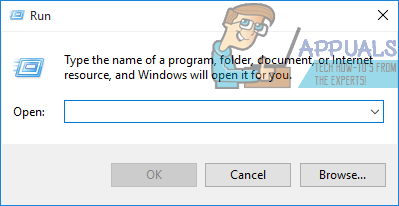
- Tips regedit iekšā Palaist dialoglodziņu un nospiediet Enter lai palaistu Reģistra redaktors .
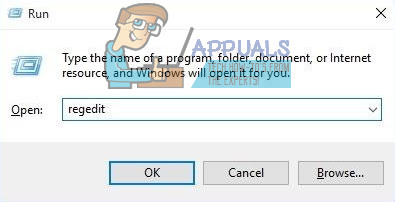
- Virzieties uz šo direktoriju loga kreisajā rūtī Reģistra redaktors :
HKEY_LOCAL_MACHINE > SISTĒMA > CurrentControlSet > Kontrole
- Kreisajā rūtī Reģistra redaktors , atrodiet un noklikšķiniet uz StorageDevicePolicies taustiņu, lai tā saturs tiktu parādīts labajā rūtī.
- Labajā rūtī Reģistra redaktors , atrodiet norādīto reģistra vērtību un veiciet dubultklikšķi uz tās WriteProtect .
- Skatiet, ko Vērtība priekš WriteProtect vērtība ir. Ja Vērtība laukā ir 1 , tā ir jūsu problēma - jūsu reģistrs ir iestatīts, lai neļautu datoram rakstīt attiecīgajā diskā. Ja tas tā ir, nomainiet 1 iekš Vērtība lauks ar 0 un noklikšķiniet uz labi .
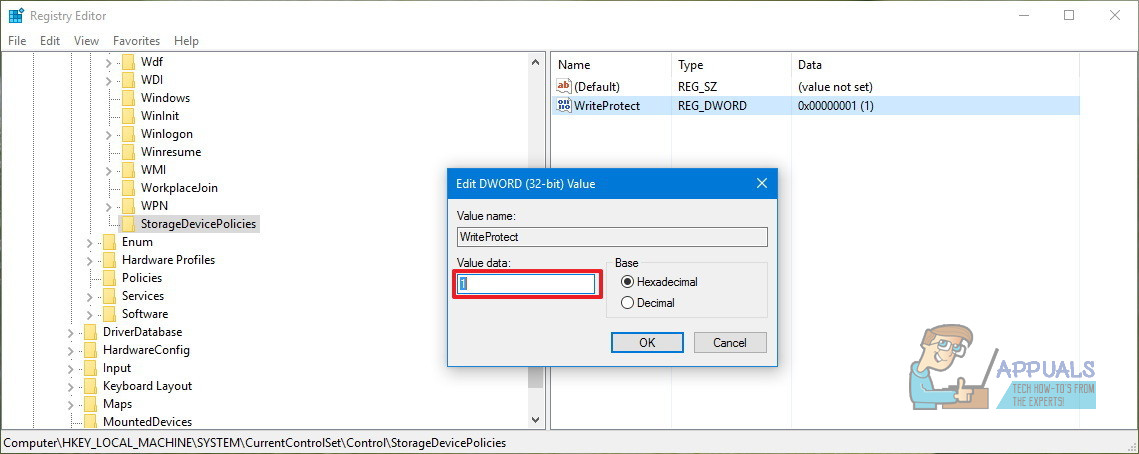
- Aizveriet Reģistra redaktors un restartēt datorā.
- Kad dators tiek palaists, pārbaudiet, vai problēma ir atrisināta.
5. risinājums: mēģiniet salabot diska disku no komandu uzvednes
- Nospiediet Windows logotips taustiņš + X lai atvērtu WinX izvēlne .

- Klikšķiniet uz Komandu uzvedne (administrators) iekš WinX izvēlne lai palaistu paaugstinātu Komandu uzvedne ar administratīvām privilēģijām.
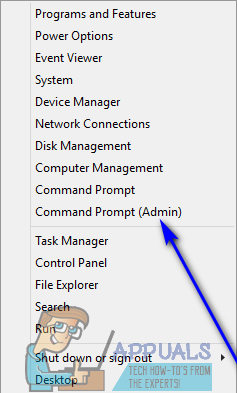
- Paaugstinātajā ierakstiet šo Komandu uzvedne , aizstājot X ar diska burtu, kas atbilst diska diskdzinim, ietekmē šī problēma, un nospiediet Enter :
chkdsk X: / B
- Šis īpašais ITER atkārtojums chkdsk komanda iegūs lietderību, lai pārbaudītu skarto diska disku ar kļūdainām kopām, sliktiem sektoriem un citiem jautājumiem un mēģinātu tos labot. Viss, kas jums jādara, ir gaidīt, kamēr utilīta veiks skenēšanu un remontu.
Kad process ir pabeigts, mēģiniet darīt visu, kas bija iepriekš, un pārliecinieties, vai joprojām tiek parādīts kļūdas kods 0x80071AC3.
6. risinājums: formatējiet skarto diskdzini
Ja nekas cits neizdodas, jums joprojām ir vēl viena iespēja - vienkārši nomainīt skarto diska disku ar jaunu - formatēt to. Pilns skartā diska diska formāts atbrīvosies no visa un visa, kas atrodas diskā, ieskaitot visus diskā saglabātos datus un (cerams) to, kas liek jums redzēt kļūdas kodu 0x80071AC3, mēģinot lasīt vai rakstīt diskā. Lai formatētu skarto diska disku, jums:
- Virzieties uz Dators vai nu caur Windows Explorer vai caur Sākt izvēlni .

- Atrodiet skarto diska disku, ar peles labo pogu noklikšķiniet uz tā un noklikšķiniet uz Formatēt… .
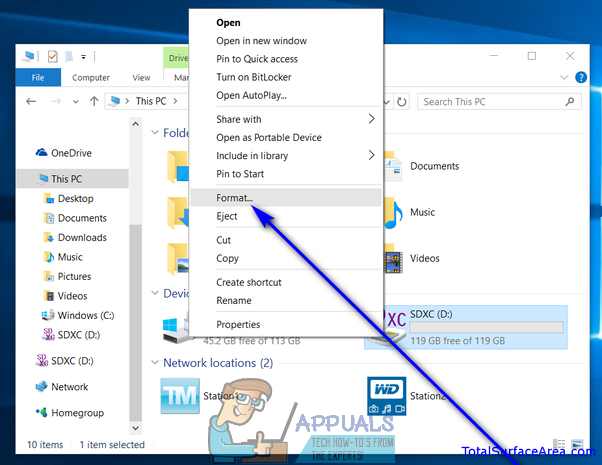
- Noklikšķiniet uz Atjaunot ierīces noklusējumus opcija.
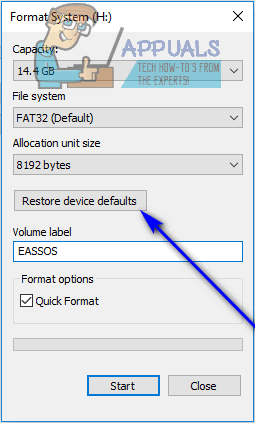
- Klikšķiniet uz Sākt .
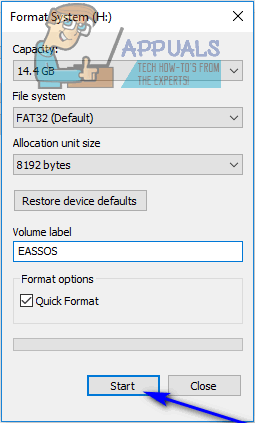
- Ja tiek lūgts apstiprināt darbību, apstipriniet to.
- Pagaidiet, līdz diska disks ir pilnībā formatēts.
Kad diska disks ir formatēts, pārbaudiet, vai problēma ir atrisināta.
5 minūtes lasīts